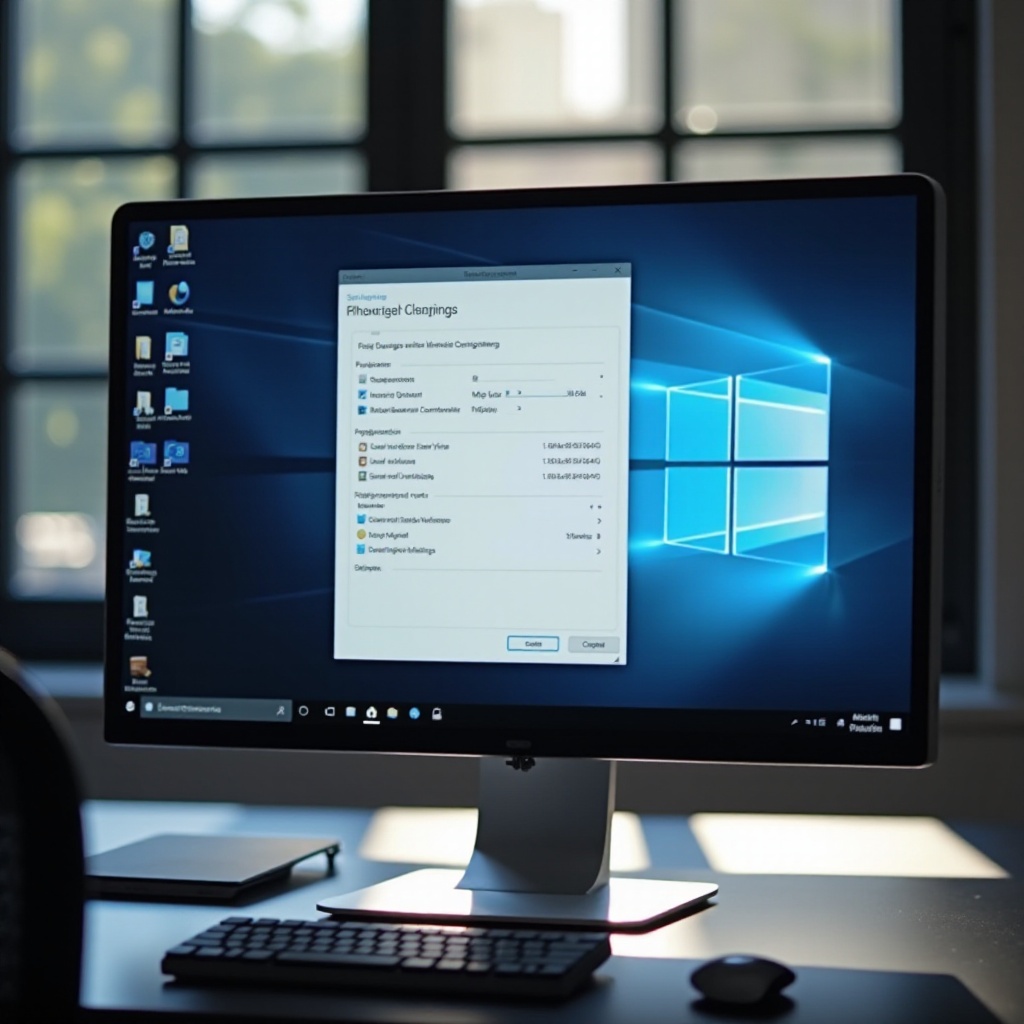Windows 11에서 ‘Stop Code Critical Process Died’ 오류 해결
소개
Windows 11에서 ‘Stop Code Critical Process Died’ 오류를 경험하는 것은 심각한 방해가 될 수 있습니다. 흔히 두려운 파란 화면 충돌로 알려지며, 이 오류는 작업을 갑작스럽게 중단시키고 저장되지 않은 파일을 잃을 수 있습니다. 이 오류에 직면했을 때 신속하고 효과적인 조치가 필요합니다. 이는 시스템의 더 깊은 문제를 나타낼 수 있기 때문입니다. 이러한 문제를 해결하면 시스템 성능이 원활해질 뿐만 아니라 데이터가 손상되거나 손실될 위험에서 보호될 수 있습니다. 이 가이드는 이 성가신 문제를 이해하고 진단하며 해결하는 방법을 안내합니다.
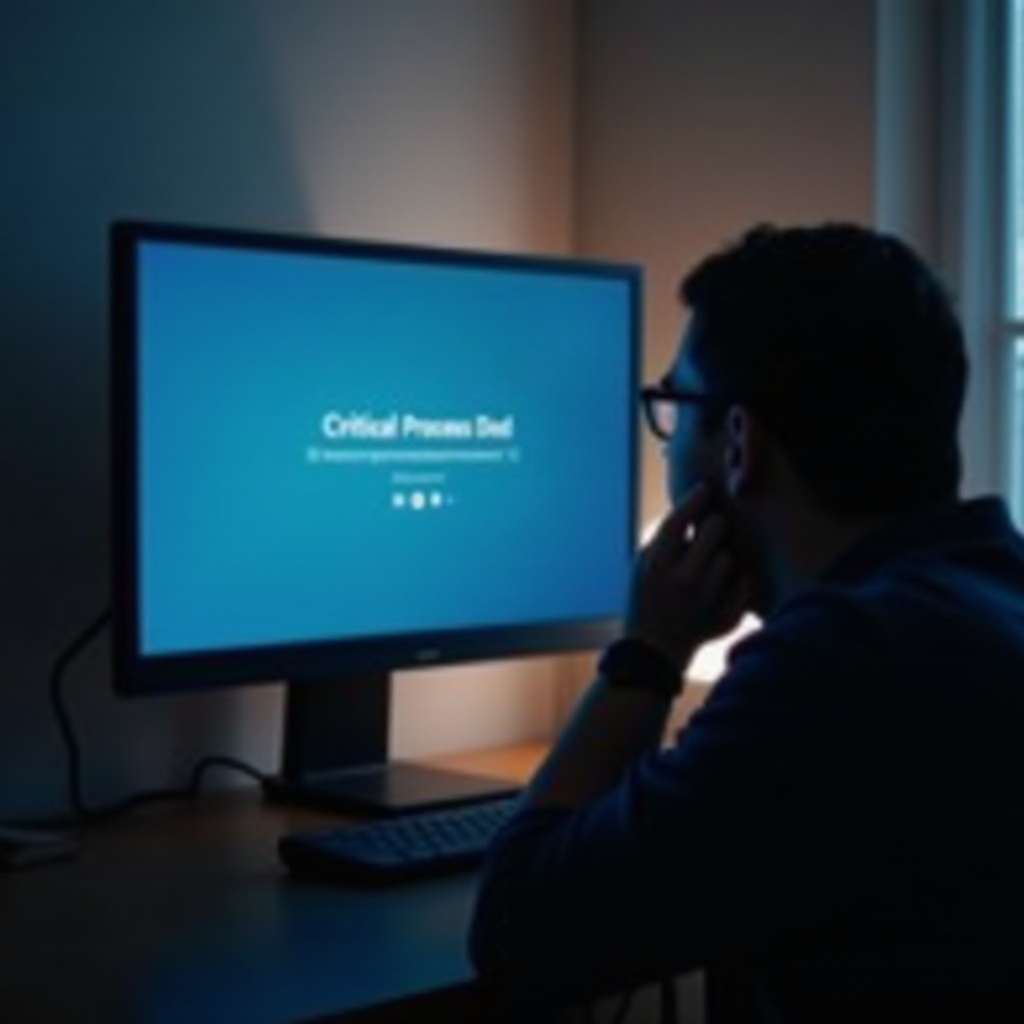
‘Critical Process Died’ 오류 이해하기
Windows 11의 중지 코드는 시스템이 심각한 문제를 만났을 때 파란 화면에 나타나는 특정 오류 식별자 역할을 합니다. ‘Critical Process Died’ 오류는 중요한 시스템 프로세스가 예상치 못하게 중지되었음을 나타냅니다. 이는 손상된 시스템 파일이나 호환되지 않는 소프트웨어 등 다양한 이유로 인해 발생할 수 있으며, 해결되지 않으면 시스템 충돌이 반복적으로 발생할 수 있습니다. 따라서 이 오류를 신속하게 처리하는 것이 중요합니다.
오류의 일반적인 원인
‘Critical Process Died’ 오류를 유발할 수 있는 여러 일반적인 요인이 있으며, 이를 식별하는 것이 문제 해결의 첫 단계입니다:
-
손상되거나 오래된 드라이버: 드라이버는 하드웨어와 소프트웨어 간의 중재자 역할을 합니다. 드라이버가 손상되거나 오래된 상태가 되면 시스템이 불안정해질 수 있습니다.
-
시스템 파일 손상: 부적절한 셧다운, 맬웨어, 하드웨어 실패로 인해 중요한 시스템 파일이 손상될 수 있으며, 이는 이 오류를 유발할 수 있습니다.
-
소프트웨어 충돌 및 업데이트: 신규 소프트웨어 설치나 시스템 업데이트가 기존 파일이나 드라이버와 충돌하여 이 오류를 유발할 수 있습니다. 일부 업데이트는 의도치 않게 시스템 파일을 변경하여 불안정을 초래할 수 있습니다.
이러한 근본 원인을 이해함으로써 문제 해결 과정을 안내하고 추가 문제를 완화할 수 있습니다.
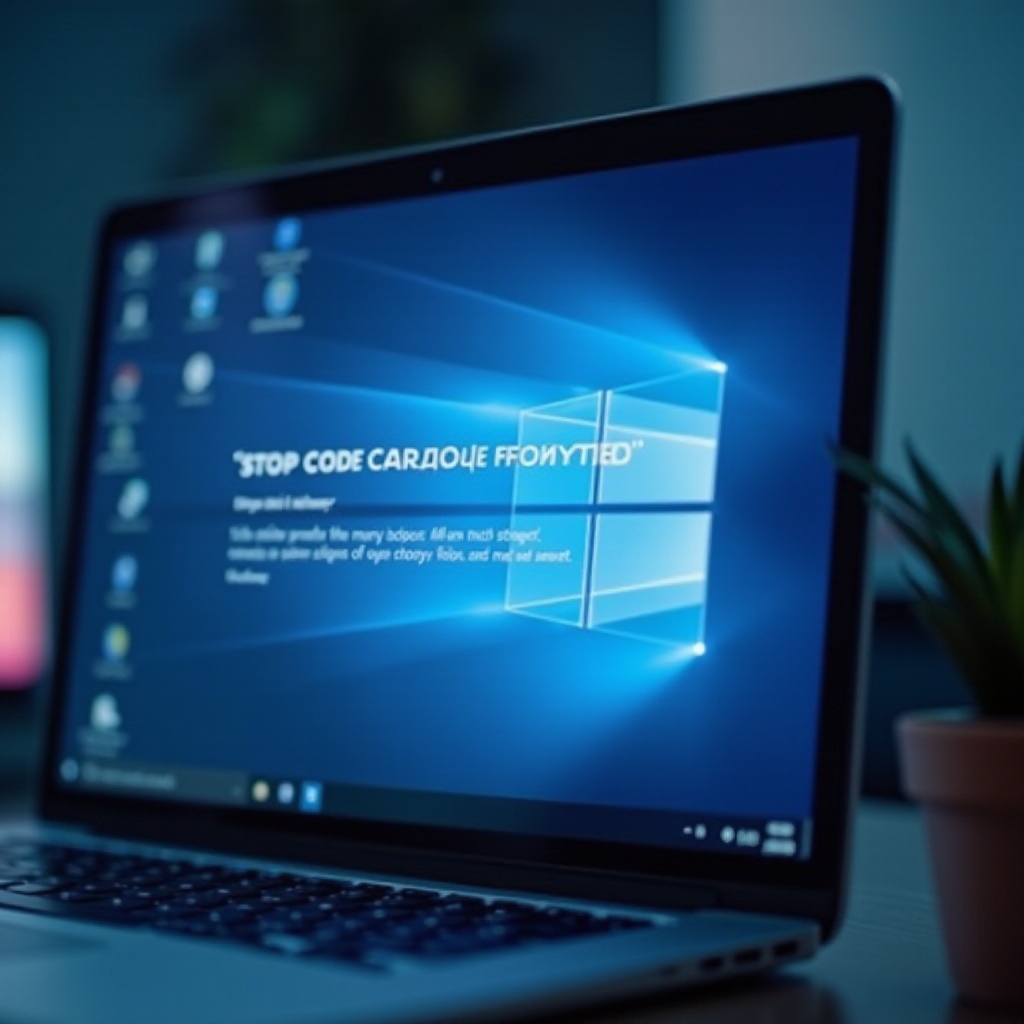
문제 해결 전 기본 단계
기술적인 수정을 하기 전에 효과적인 문제 해결과 데이터 보호를 위해 다음의 기본 단계를 고려하세요:
-
중요 데이터 백업: 문제 해결 중 데이터 손실을 방지하기 위해 중요한 파일의 백업을 확보합니다.
-
시스템 업데이트 및 최근 변경 사항 확인: 시스템이 최신 Windows 업데이트를 설치했는지 확인합니다. 정기적인 업데이트는 이 오류에 대한 수정 사항을 포함하는 취약점을 패치합니다.
이 초기 단계를 수행함으로써 오류를 해결하기 위한 안정적인 기초를 마련할 수 있습니다.
단계별 문제 해결 가이드
체계적인 과정을 따르면 ‘Critical Process Died’ 오류를 효율적으로 해결할 수 있습니다:
- 드라이버 업데이트 및 소프트웨어 충돌 해결
- 문제를 일으키는 드라이버를 업데이트하거나 제거하기 위해 장치 관리자를 사용합니다. 각 드라이버를 마우스 오른쪽 버튼으로 클릭하고 ‘드라이버 업데이트’ 또는 ‘장치 제거’를 선택하여 문제 드라이버를 해결합니다.
- 소프트웨어 충돌을 식별하려면 Windows 11을 안전 모드로 다시 시작하여 필수 시스템 파일만 실행합니다.
Windows 메모리 진단 도구 사용
Windows 메모리 진단 도구는 메모리 문제를 감지할 수 있습니다. 시작 메뉴에 ‘Windows 메모리 진단’을 입력하고 선택한 후 ‘지금 다시 시작하고 문제 확인’을 선택하세요. 시스템이 다시 시작되어 RAM을 확인합니다.
시스템 파일 체크(SFC) 수행
SFC 스캔은 손상된 시스템 파일을 복구할 수 있습니다. 명령 프롬프트를 관리자 권한으로 열고 sfc /scannow를 입력합니다. 이 명령은 보호된 시스템 파일을 캐시된 복사본으로 교체하여 검토하고 복구합니다.

고급 문제 해결 솔루션
기본 문제 해결이 작동하지 않는 경우 다음의 고급 방법을 고려하세요:
-
DISM을 사용하여 시스템 이미지 복구: DISM 명령을 실행합니다. 명령 프롬프트를 관리자 권한으로 열고
DISM /Online /Cleanup-Image /RestoreHealth를 입력하여 Windows 이미지를 복구하십시오. -
클린 부트 수행: 클린 부트는 최소한의 드라이버와 프로그램으로 Windows를 시작합니다. ‘시스템 구성’을 사용하여 ‘선택적 시작’을 선택하여 복잡한 문제를 진단할 수 있습니다.
-
시스템 복원 및 초기화 옵션: 문제를 해결할 수 없다면 오류 발생 이전 지점으로 시스템을 복원하십시오. 대안으로, 파일을 유지하면서 Windows를 초기화하거나 완전 초기화를 고려하십시오.
예방을 위한 팁
Windows 11에서 이러한 문제의 재발을 방지하기 위해 다음 조치를 취하십시오:
-
정기적인 업데이트 및 시스템 모니터링: 드라이버 및 Windows 업데이트를 지속적으로 확인하여 호환성을 보장하고 보안 패치를 적용하십시오.
-
신뢰할 수 있는 소프트웨어 및 보안 관행: 신뢰할 수 있는 소프트웨어를 사용하고 최신 안티바이러스 보호를 유지하여 시스템을 손상시킬 수 있는 잠재적 위협으로부터 보호하십시오.
이러한 관행은 시스템 무결성을 유지하고 치명적인 오류를 예방하는 데 도움을 줍니다.
결론
‘Critical Process Died’ 오류를 이해하고 체계적인 문제 해결 방법을 사용하면 시스템의 안정성을 복원하고 미래의 문제를 최소화할 수 있습니다. 원활한 Windows 11 경험을 위해 지속적인 유지 관리와 사전 예방 조치는 필수적입니다.
자주 묻는 질문
Windows 11에서 드라이버를 얼마나 자주 업데이트해야 하나요?
최적의 성능을 보장하기 위해 매월 또는 하드웨어 문제가 발생할 때 드라이버 업데이트를 확인하십시오.
서드파티 안티바이러스가 ‘Critical Process Died’ 오류를 발생시킬 수 있나요?
예, 서드파티 안티바이러스 소프트웨어가 시스템 프로세스와 충돌하여 오류가 발생할 수 있습니다. 안티바이러스가 업데이트되고 신뢰할 수 있는지 확인하십시오.
이 오류를 수정하기 위해 시스템 복원을 수행해도 안전한가요?
예, 시스템 복원은 일반적으로 이 오류를 해결하는 데 안전하고 효과적이며 이전의 오류 없는 상태로 되돌립니다. 항상 파일을 미리 백업하십시오.